當我們啟動電腦windows系統時難免會遇到有些軟件應用程序沖突的問題,而出現這種情況的主要是因為應用程序與服務會自動啟動在後台運行,如防毒軟件、系統進程和其他軟件等等,此時使用執行干淨啟動就可有效的解決軟件沖突問題,不同的操作系統下執行干淨啟動方式也不同,下面給大家介紹下win8和win8.1操作系統下執行干淨啟動的操作教程及執行干淨啟動相關注意事項。
win8系統執行干淨啟動方法/步驟:
1、從屏幕右邊緣滑入,然後點按“搜索”。您也可以將鼠標指向屏幕的右下角,然後單擊“搜索”。
2、在搜索框中鍵入 msconfig,然後點按或單擊“msconfig”
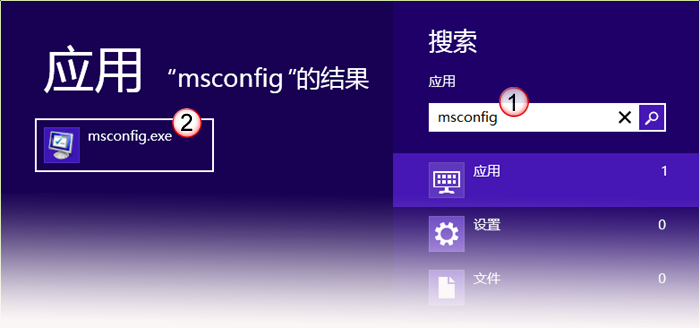
3、在“系統配置”對話框中的“服務”選項卡上,點按或單擊選中“隱藏所有 Microsoft 服務”復選框,然後點按或單擊“全部禁用”。
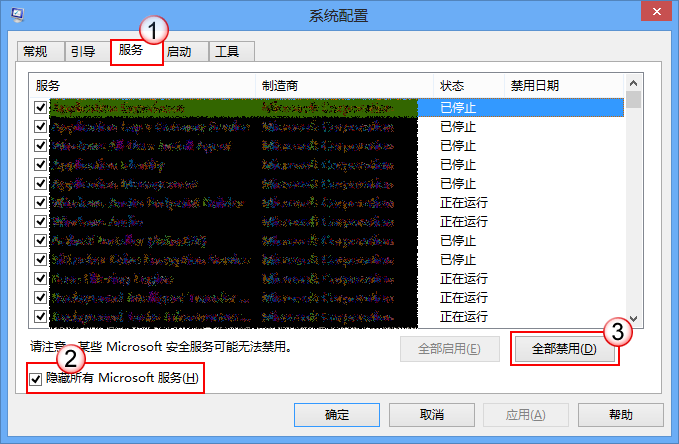
4、在“系統配置”對話框的“啟動”選項卡上,單擊“打開任務管理器”。
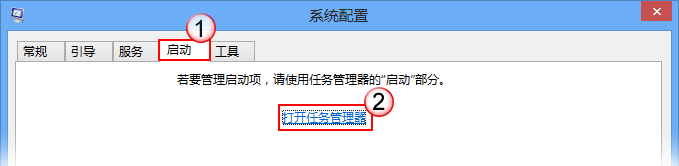
5、在任務管理器的“啟動”選項卡上,針對每個啟動項,選擇啟動項並單擊“禁用”。
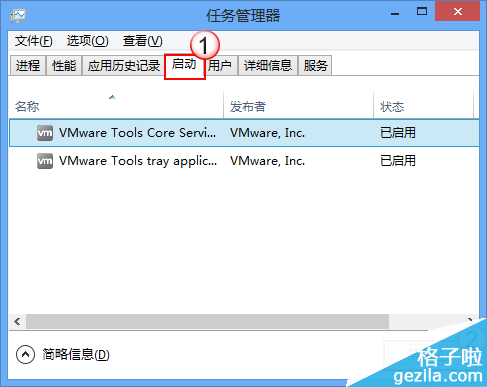
6、關閉“任務管理器”。
7、在“系統配置”對話框的“啟動”選項卡上,點按或單擊“確定”,然後重新啟動計算機。
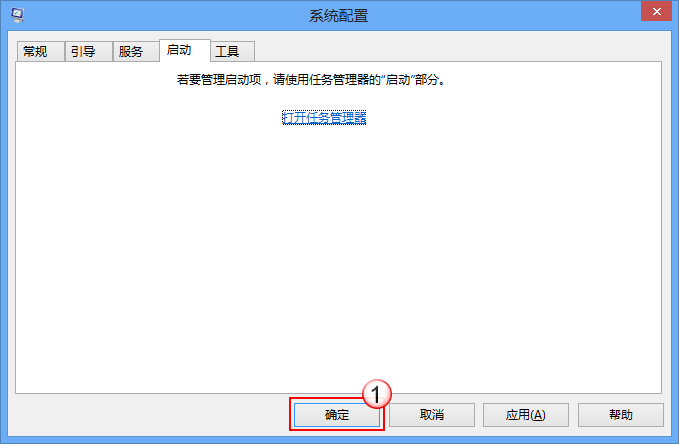
執行干淨啟動注意事項:
1、您必須以管理員身份登錄計算機,才能執行干淨啟動。
2、當您執行干淨啟動時可能暫時丟失一些功能。在您以正常方式啟動計算機時,這些功能會恢復。但是,如果問題仍存在,您可能會收到原來的錯誤消息或可能遇到原來的行為。
3、如果計算機已連接到網絡,則網絡策略設置會阻止您執行以下步驟。我們強烈建議您不要使用系統配置實用程序來更改計算機上的高級啟動選項,除非 Microsoft 支持工程師要求您這麼做。因為這樣做可能會使計算機無法使用。
關於win8系統執行干淨啟動的方法與注意事項就介紹到這裡,希望對大家操作系統有所幫助。